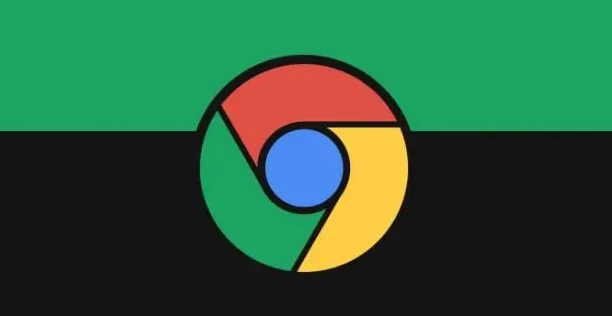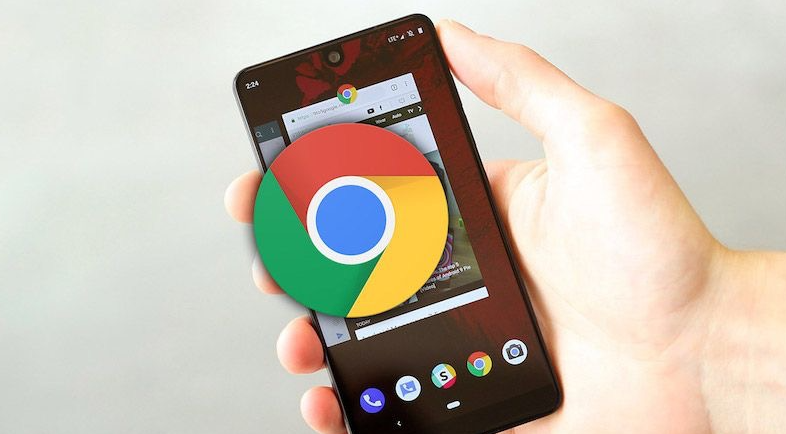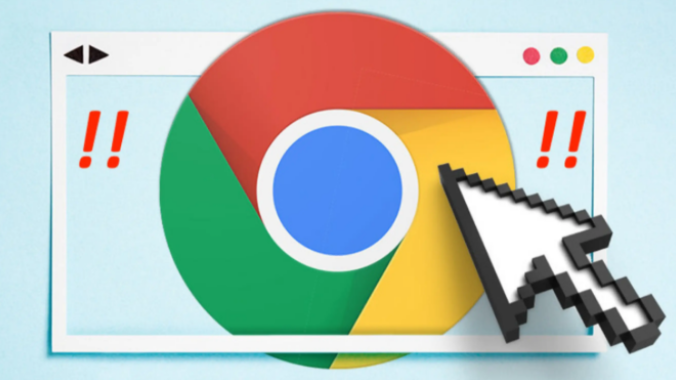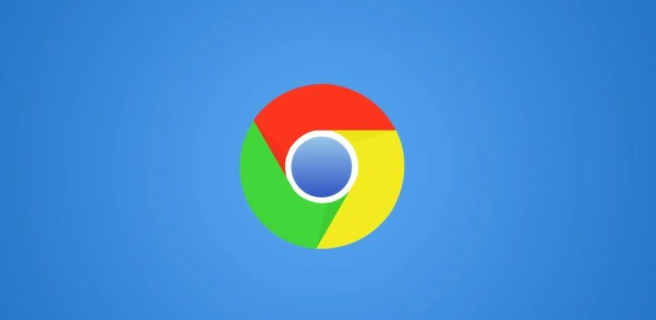以下是关于Google浏览器下载安装后如何导入浏览器书签的教程:
1. 从HTML文件导入
- 打开Chrome浏览器,点击右上角的三个点图标(菜单),选择“书签”→“书签管理器”。
- 在书签管理器页面,点击左上角的“整理”按钮,选择“导入书签”。
- 在弹出的文件选择对话框中,找到之前导出的书签HTML文件并选中,点击“打开”,即可将书签导入到Chrome浏览器中。
2. 从其他浏览器导入
- 先将其他浏览器的书签导出为HTML文件。
- 然后在Chrome浏览器中按照上述从HTML文件导入的步骤操作,即可将其他浏览器的书签导入到Chrome中。
3. 使用书签同步插件
- 安装书签同步插件(如书签云等)。
- 安装后登录账号,若之前已在同一账号下同步过书签,安装完成后登录账号即可自动同步书签到Chrome浏览器中。
4. 直接拖拽导入
- 如果书签在另一个浏览器中以文件夹形式组织,可以直接将整个文件夹拖拽到Chrome的书签栏中。
- Chrome会自动识别并提示是否导入这些书签。
5. 注意事项
- 确保导入的HTML文件完整且未损坏,避免因文件错误导致导入失败。
- 如果书签较多,导入过程可能需要几分钟时间,请耐心等待。
- 导入完成后,建议检查书签是否正确显示,特别是链接是否有效。
请根据实际情况选择适合的操作方式,并定期备份重要数据以防丢失。